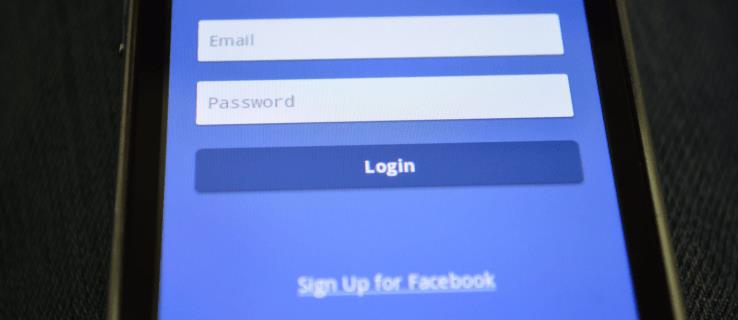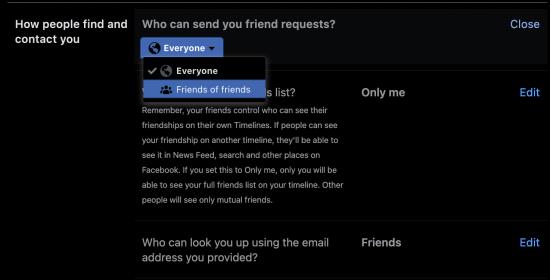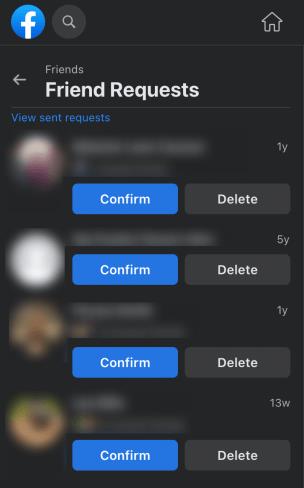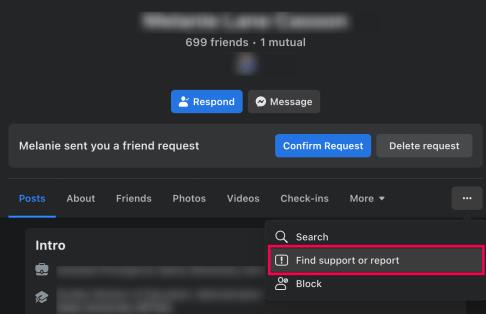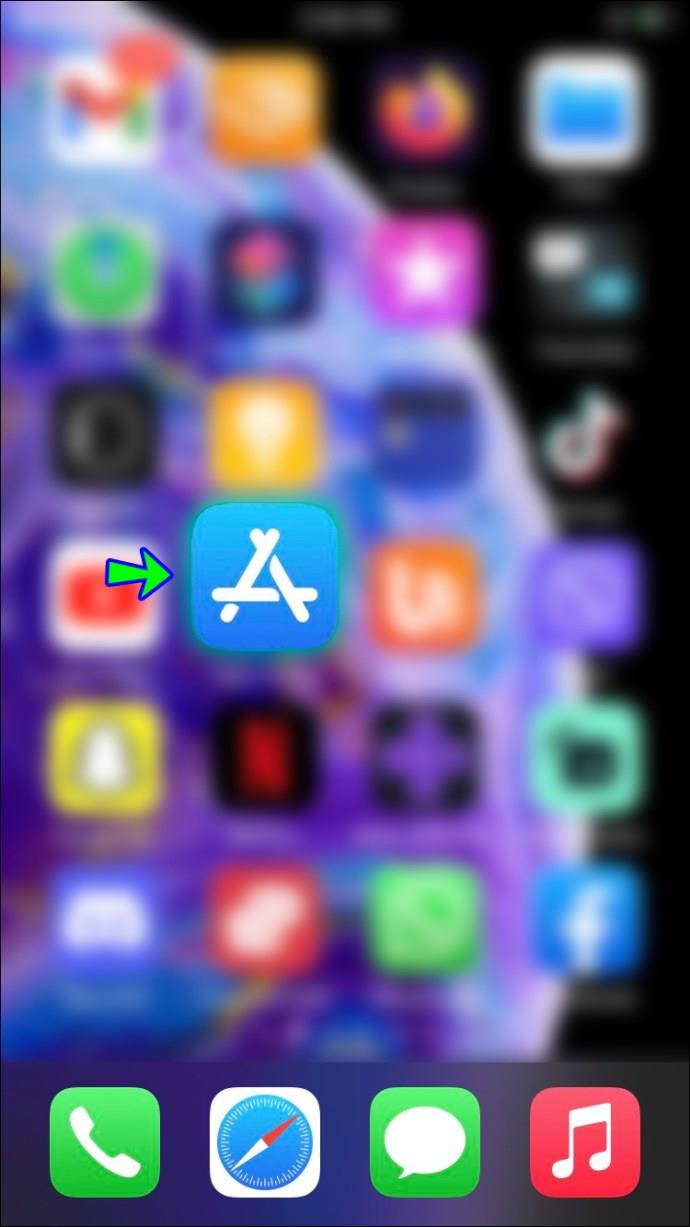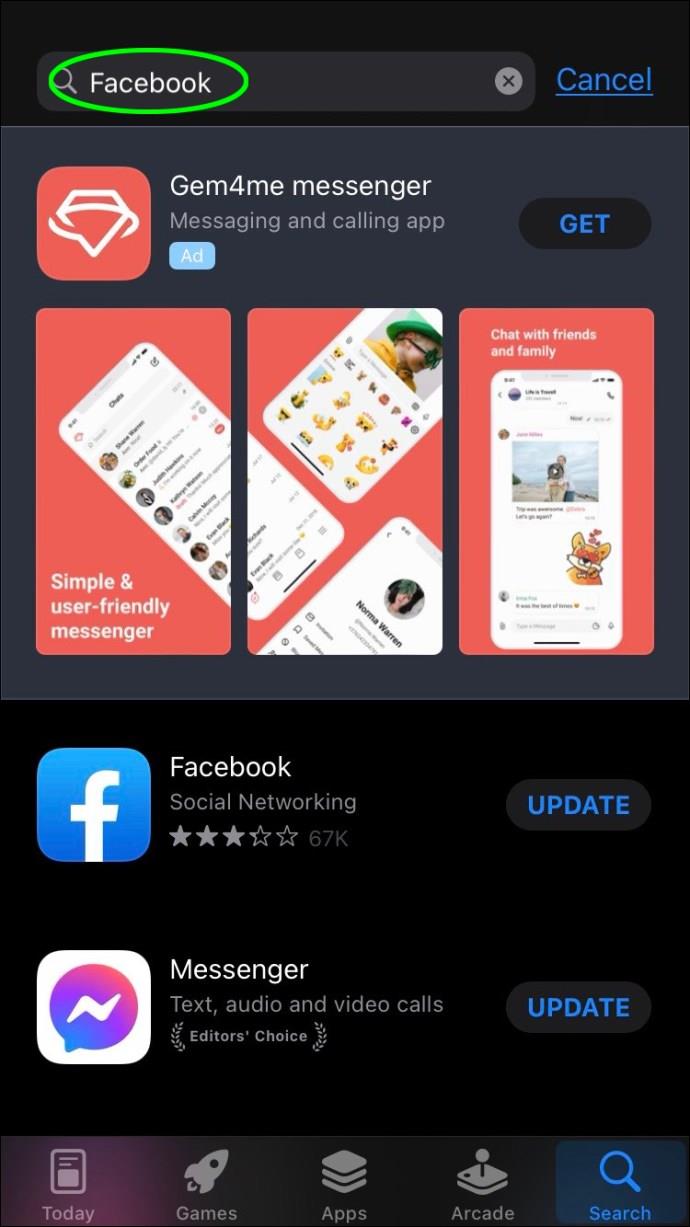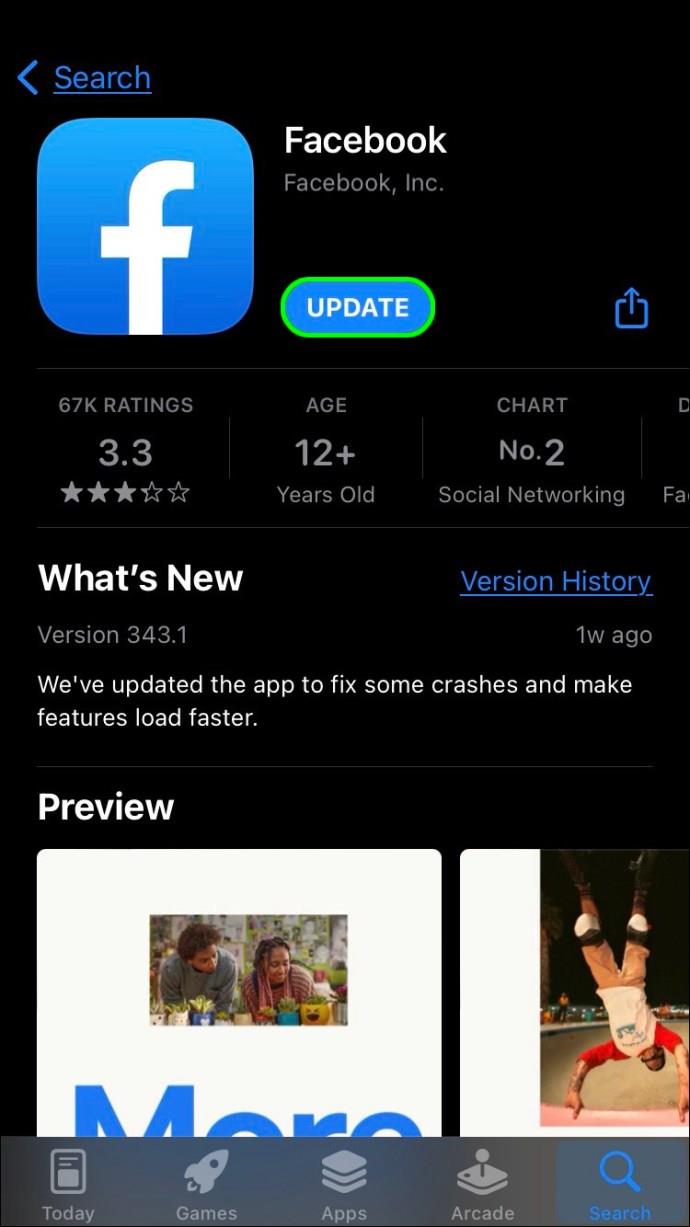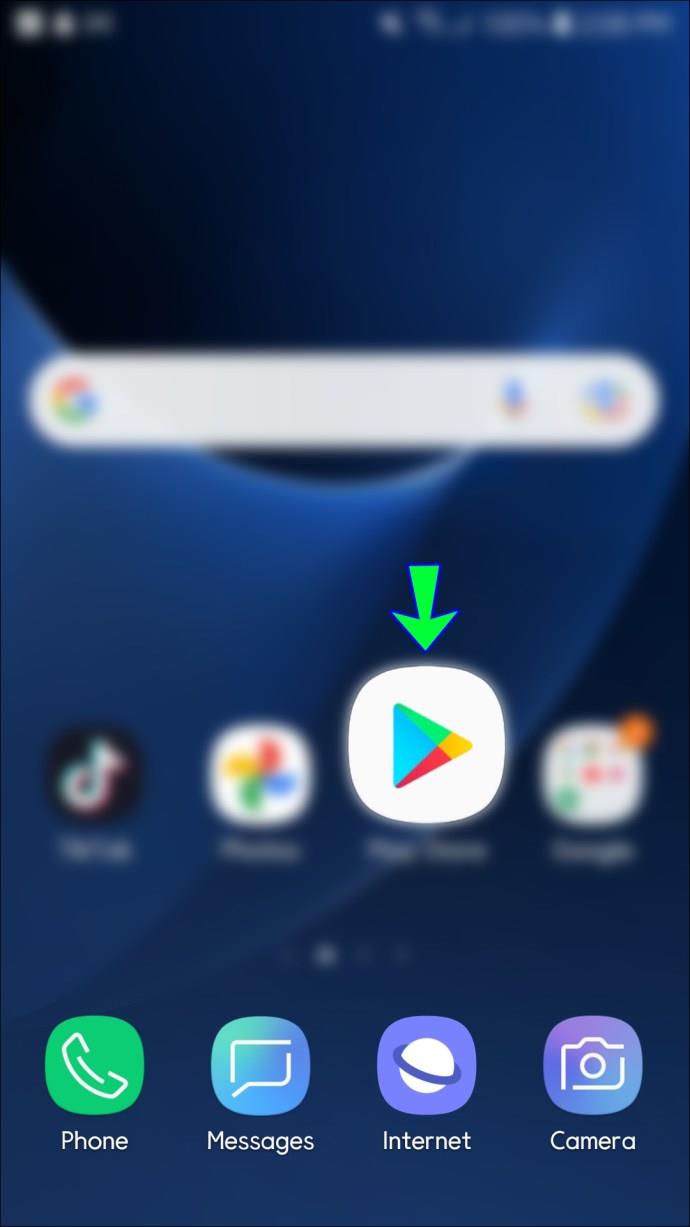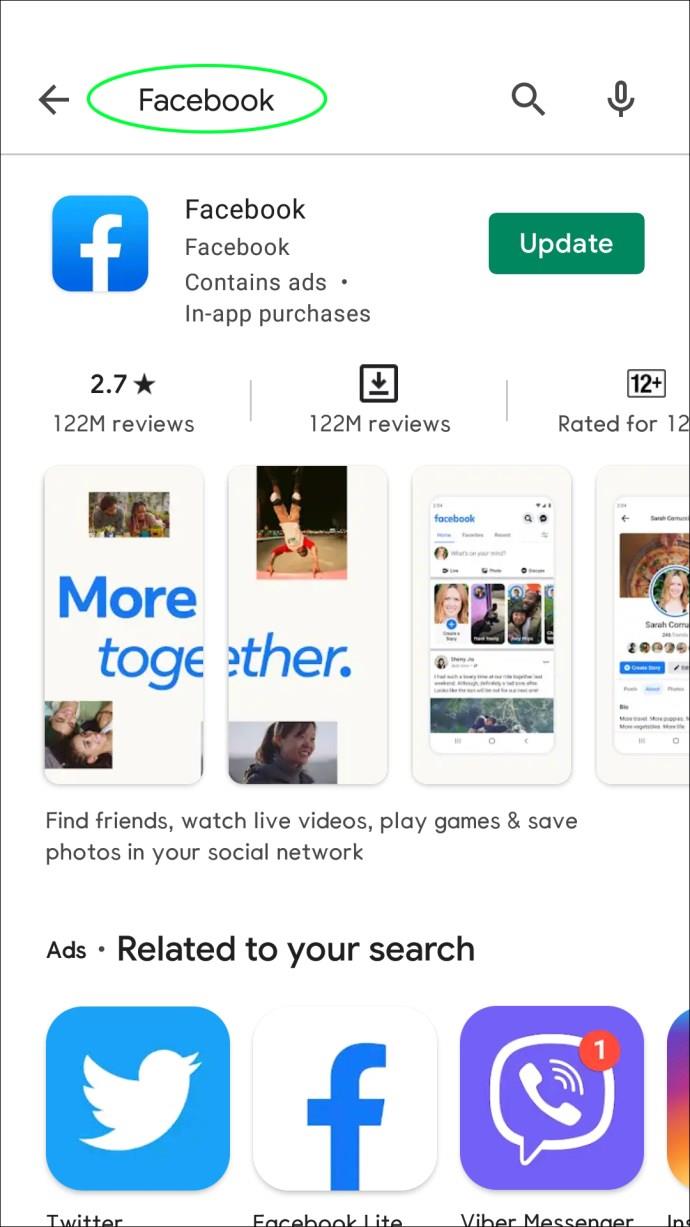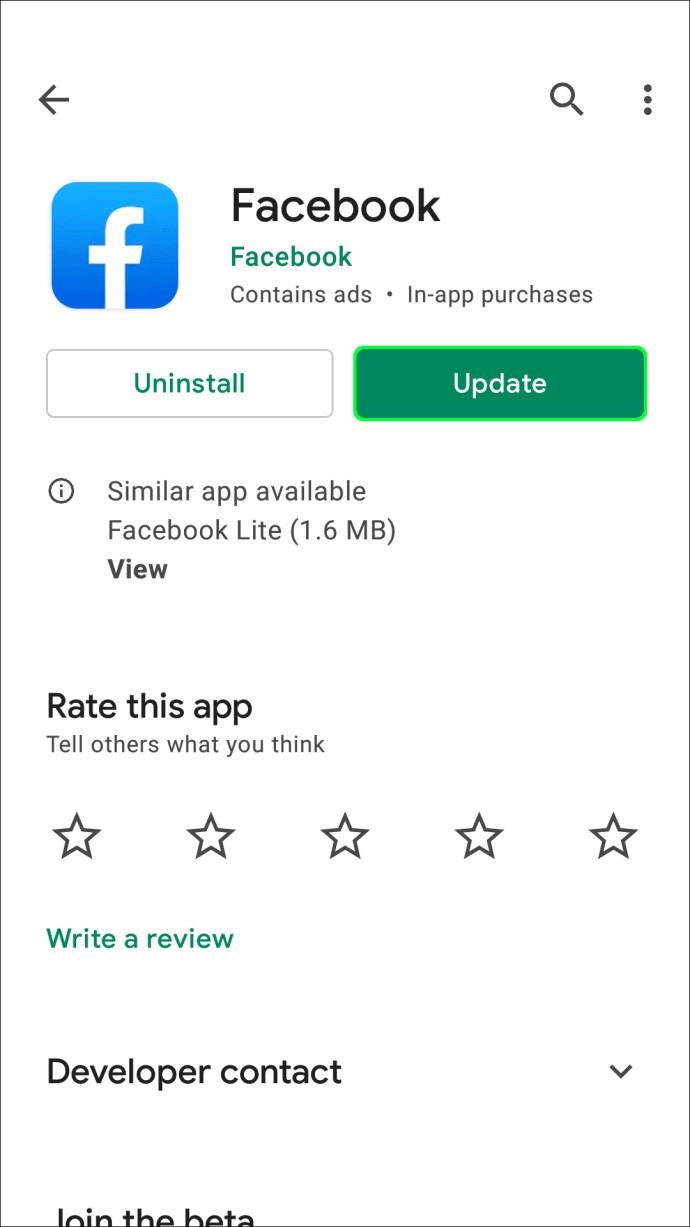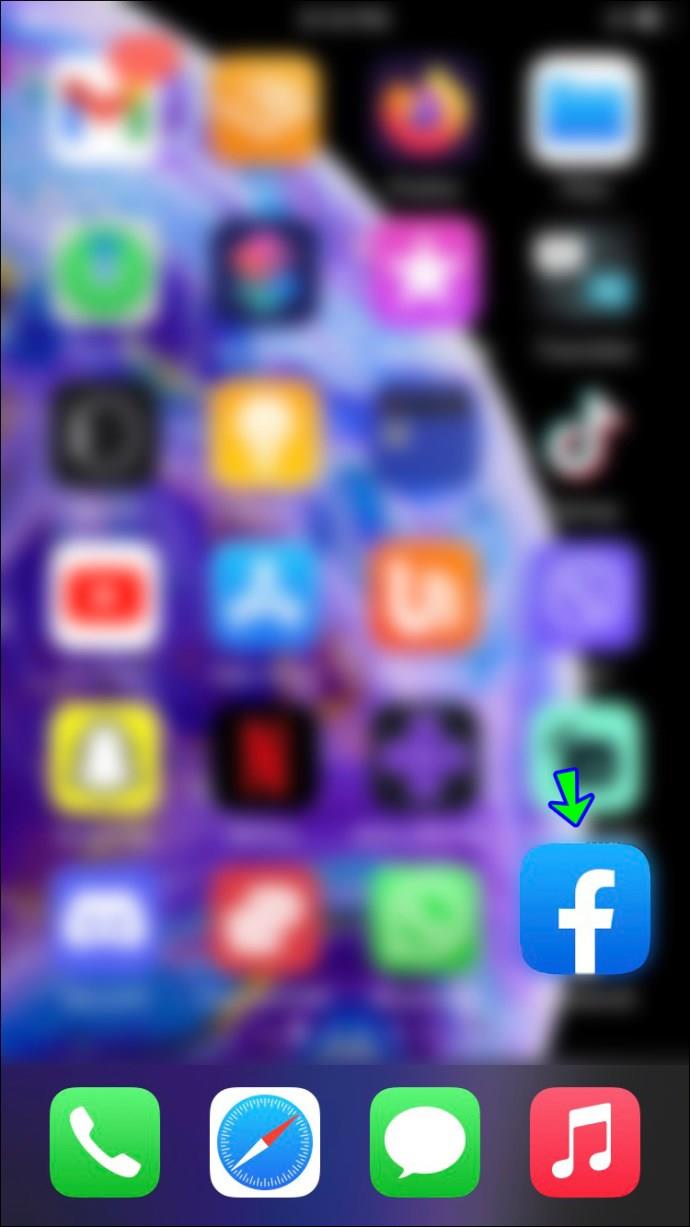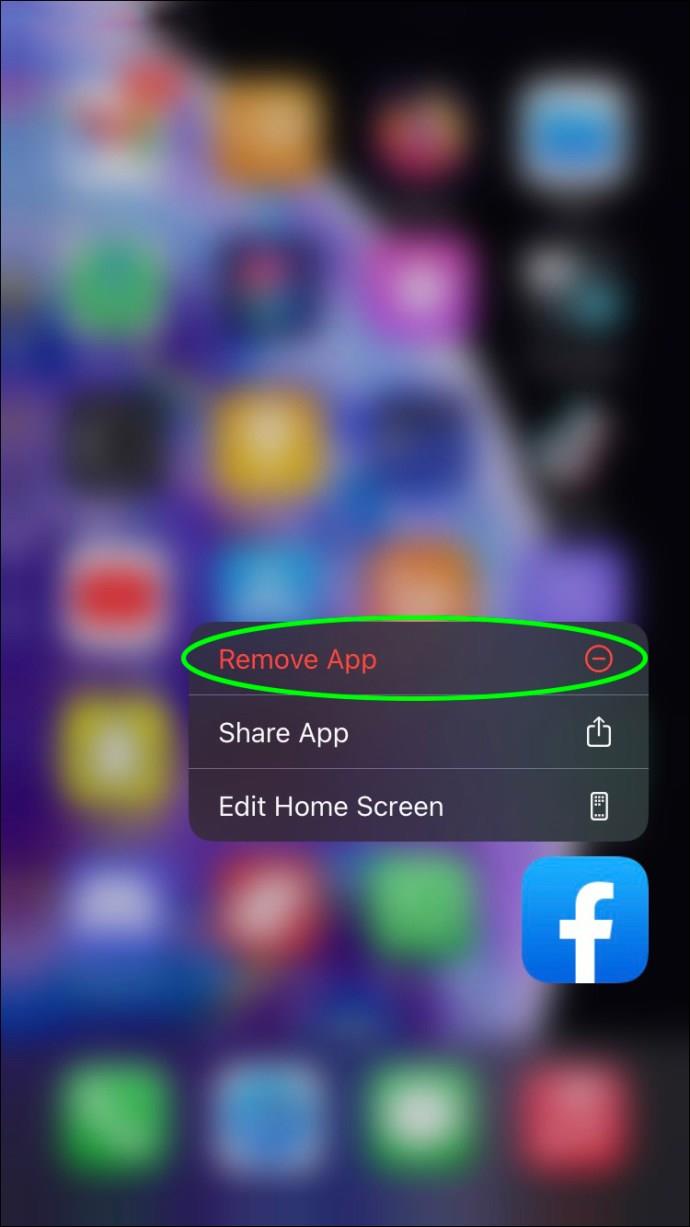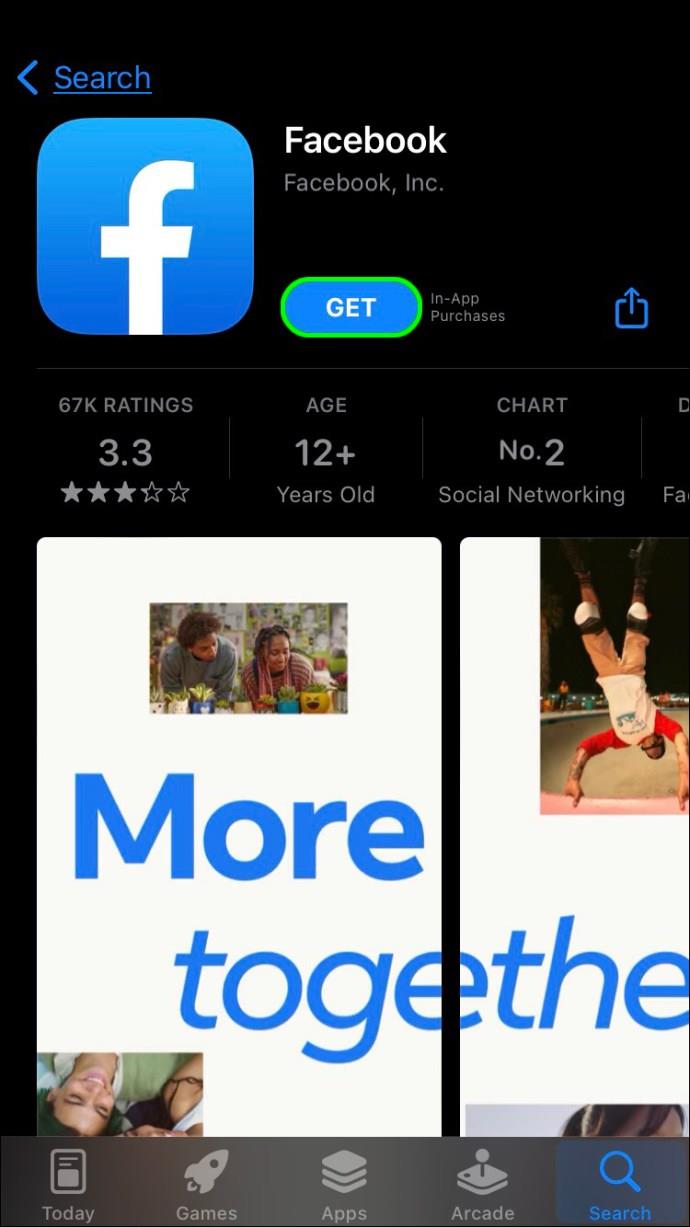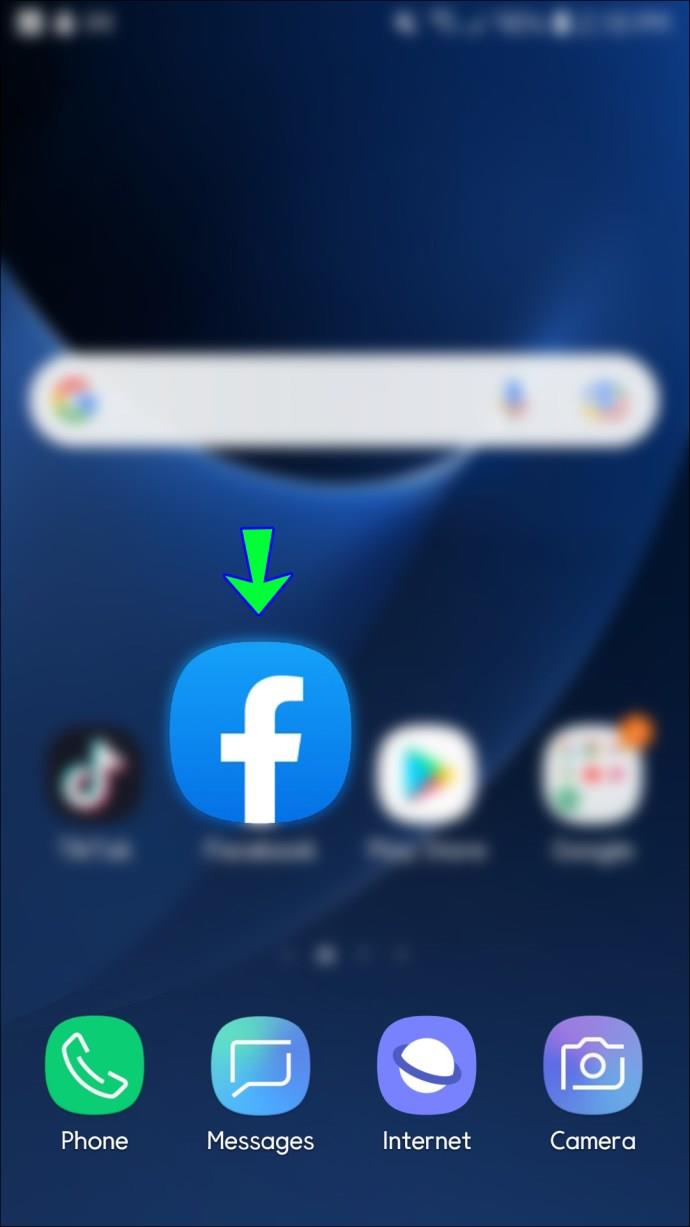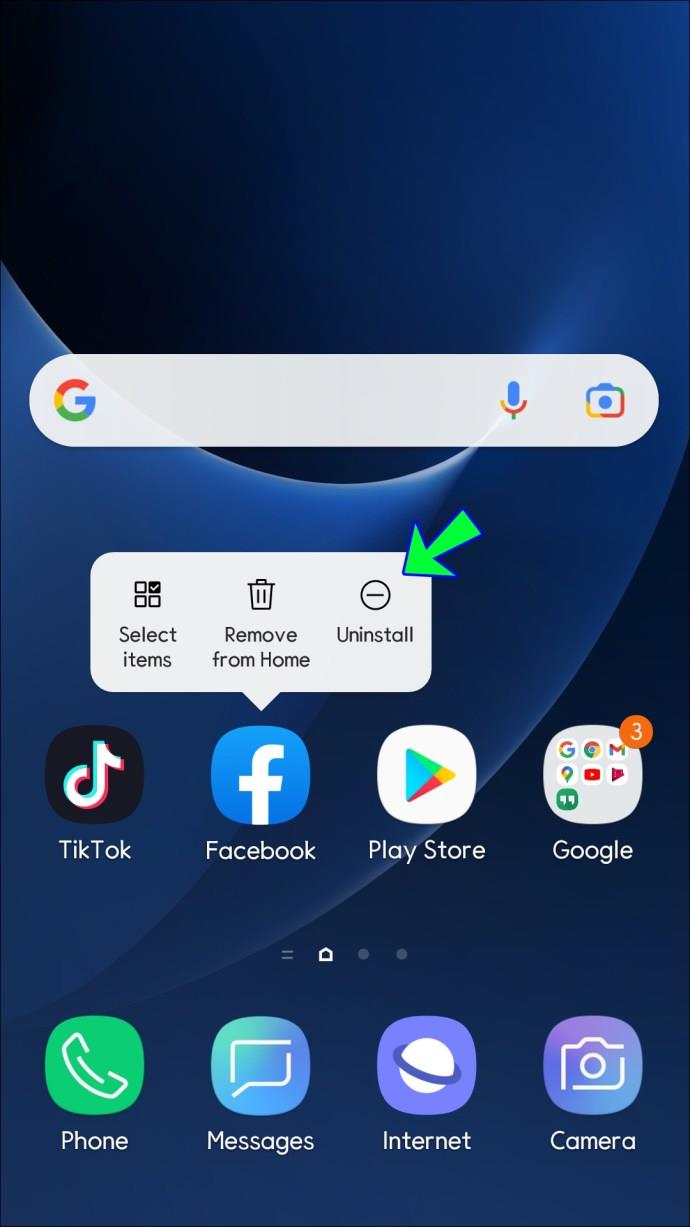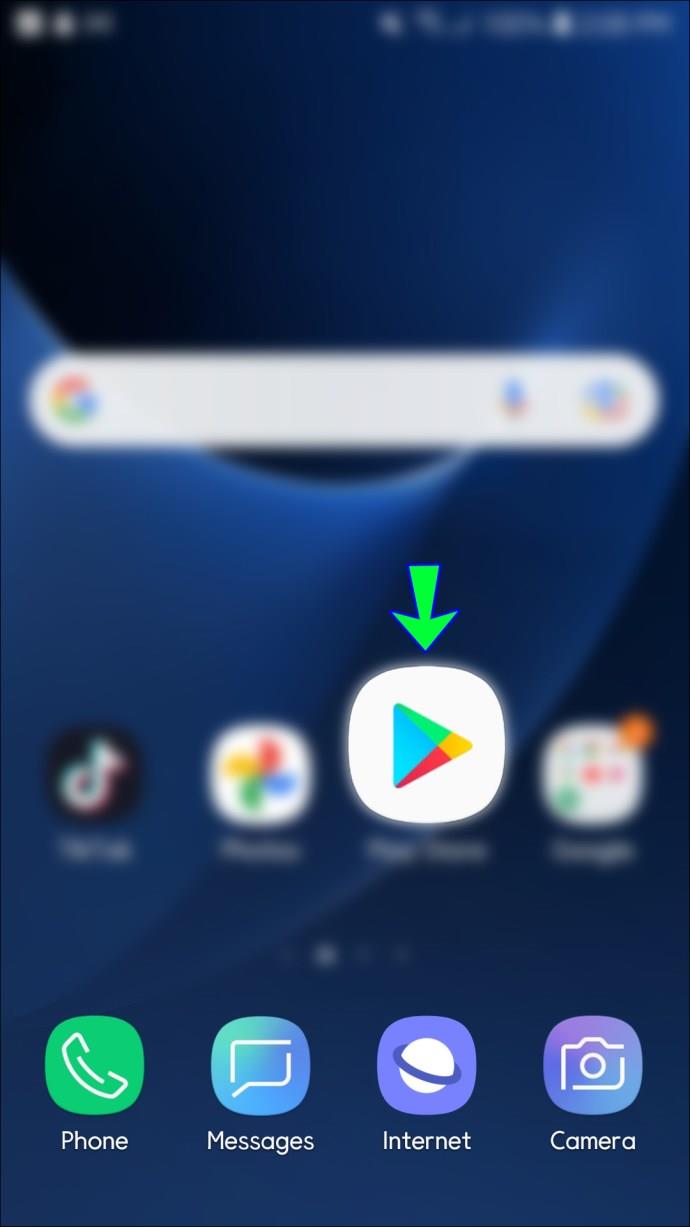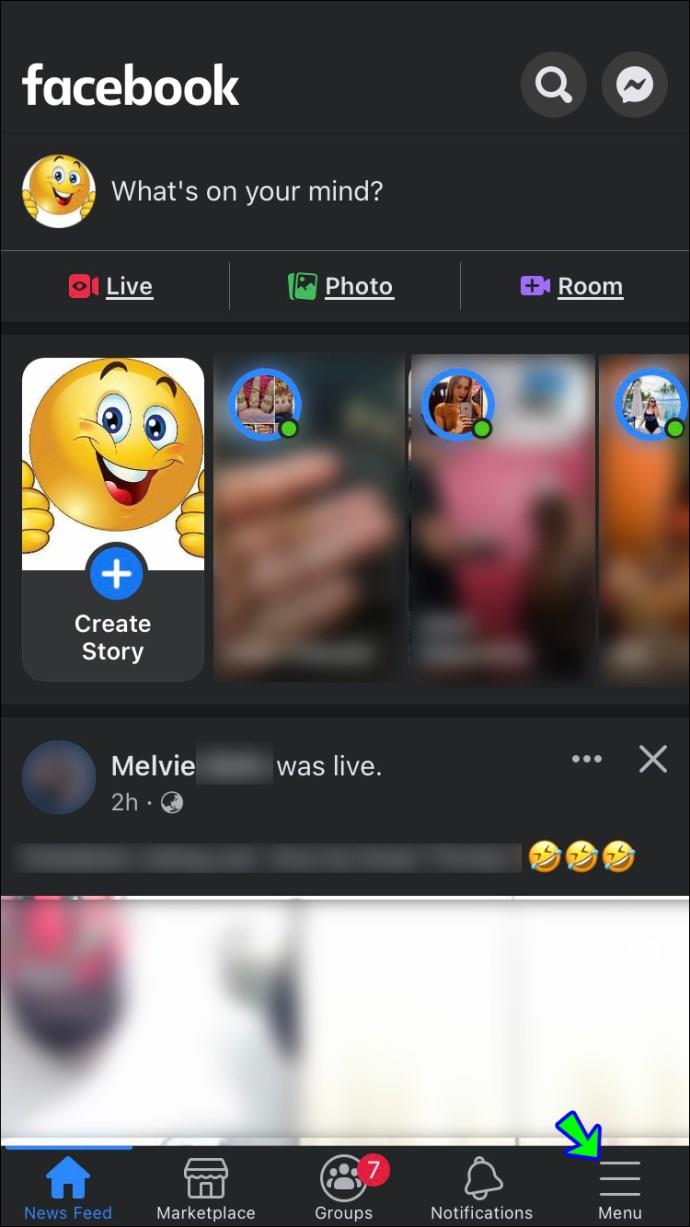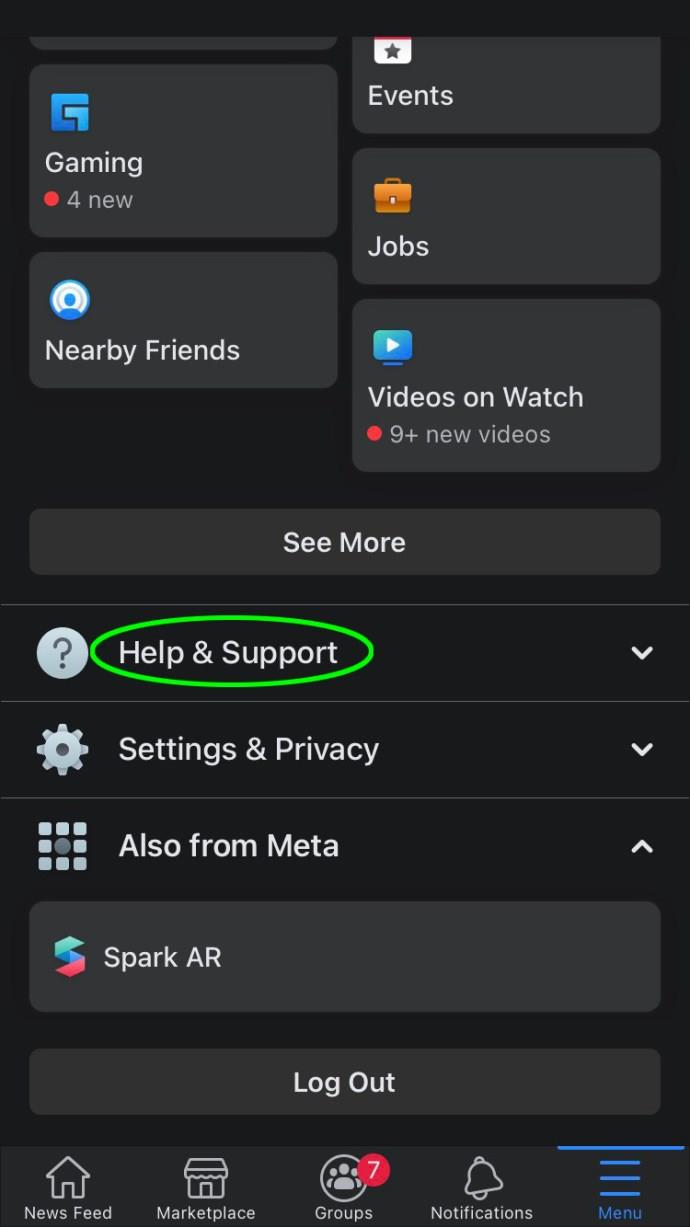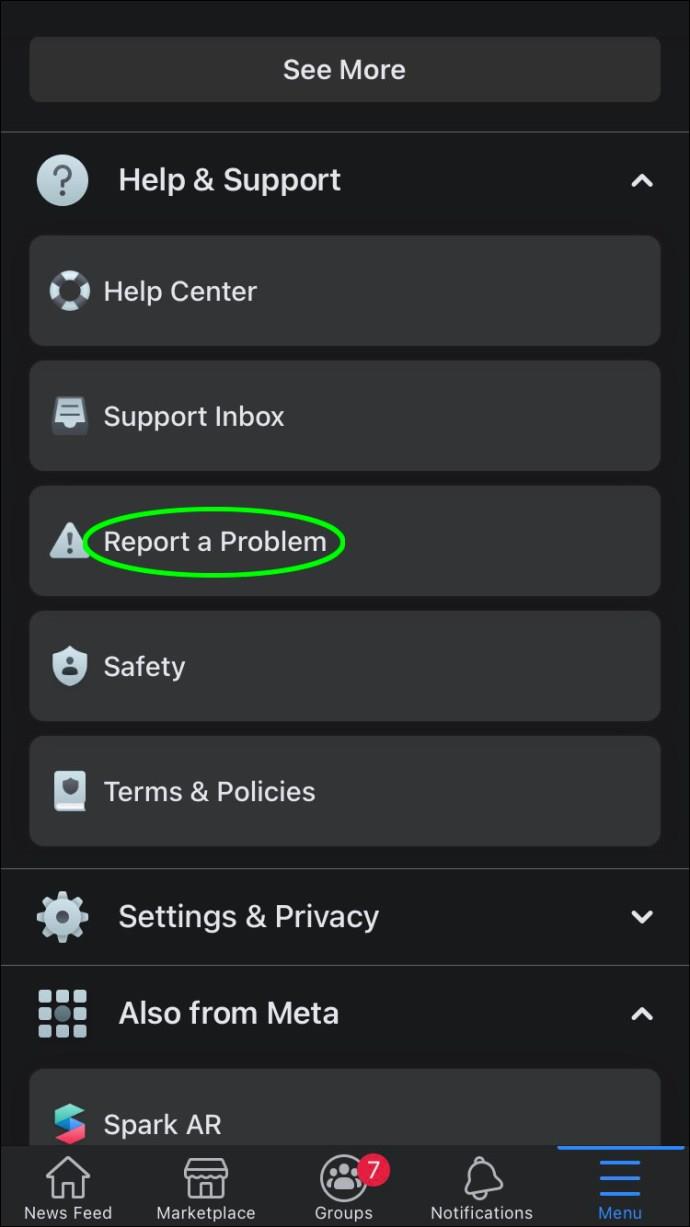آیا با چهره ای آشنا در فیس بوک برخورد کرده اید، اما یا نمی توانید دکمه «افزودن دوست» را پیدا کنید یا خاکستری شده است؟ اگر چنین است، نگران نباشید؛ تو تنها نیستی عدم امکان افزودن شخصی به عنوان دوست در فیس بوک معمولاً به دلیل تنظیمات حریم خصوصی شخص است، اما عوامل دیگری نیز می توانند باعث آن شوند.
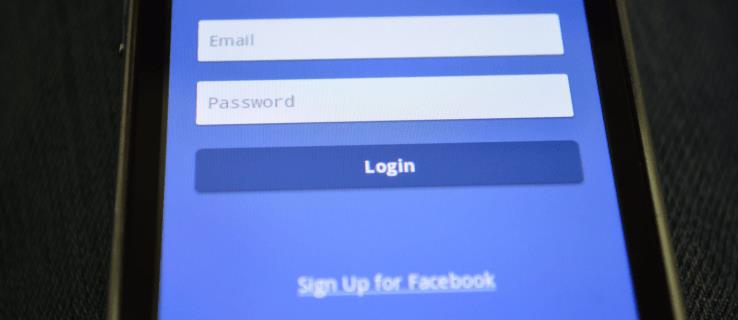
اگر میخواهید بدانید که چرا گزینه «افزودن دوست» در فیسبوک ظاهر نمیشود، به دنبال آن نباشید. در این مقاله، ما به شما کمک میکنیم تا مشکل را شناسایی کرده و راهحلهای بالقوه ارائه دهیم.
افزودن دوستی که در فیس بوک نمایش داده نمی شود
بیایید ببینیم که چرا گزینه "افزودن دوست" به عنوان یک گزینه در فیس بوک نشان داده نمی شود و چه کاری می توانید در مورد آن انجام دهید:
کاربر تنظیمات حریم خصوصی خود را محدود کرده است
هر کاربر فیس بوک می تواند تنظیمات حریم خصوصی خود را با توجه به اولویت خود سفارشی کند. یکی از تنظیمات حریم خصوصی متعدد، محدود کردن افرادی است که می توانند برای شما درخواست دوستی ارسال کنند. میتوانید بین دو گزینه یکی را انتخاب کنید: «همه» یا «دوستان دوستان».
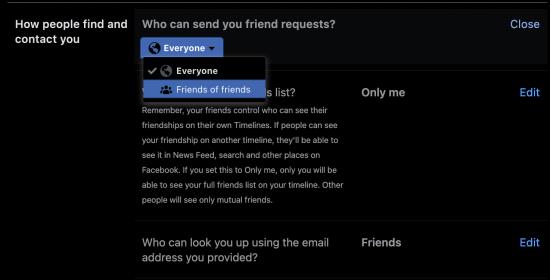
اگر «همه» را انتخاب کنید، هر فردی که یک حساب فیسبوک دارد میتواند برای شما درخواست ارسال کند. این گزینه ی پیش فرض می باشد. اما اگر تنظیمات را تغییر دهید و "دوستان دوستان" را انتخاب کنید، تعداد افرادی را که می توانند شما را به عنوان دوست اضافه کنند به میزان قابل توجهی محدود خواهید کرد. فقط افرادی که با یکی از دوستان شما دوست هستند گزینه "افزودن دوست" را مشاهده خواهند کرد.
بنابراین، اگر شخصی تنظیمات حریم خصوصی خود را به «دوستان دوستان» تغییر دهد، نمیتوانید برای او درخواست ارسال کنید. میتوانید ابتدا دوستی از کاربری که میخواهید برایش درخواست دوستی ارسال کنید، اضافه کنید.
کاربر درخواست دوستی شما را رد کرد
اگر یک کاربر فیس بوک را به عنوان دوست اضافه کرده اید و او آن را حذف کرده است، ممکن است برای مدتی گزینه «افزودن دوست» را نبینید. وقتی درخواست دوستی رد میشود، فیسبوک به کاربران خود اطلاع نمیدهد، بنابراین این میتواند به عنوان یک علامت باشد.
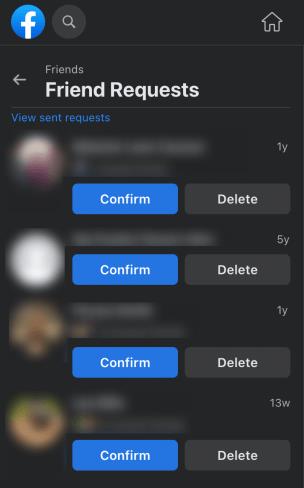
فیس بوک این کار را برای جلوگیری از استفاده بیش از حد از دکمه «افزودن دوست» انجام می دهد. به طور معمول، پس از چند روز دوباره دکمه را مشاهده خواهید کرد.
علاوه بر این، دکمه «افزودن دوست» می تواند غیرقابل کلیک یا خاکستری شود، که نشان می دهد درخواست دوستی شما را رد کرده اند.
در این مورد، کاری نمی توانید انجام دهید جز اینکه صبر کنید تا گزینه ارسال درخواست دوباره در دسترس قرار گیرد.
کاربر درخواست دوستی شما را گزارش کرد
هر کاربر می تواند یک درخواست دوستی را پس از حذف آن گزارش دهد. اگر شخصی درخواست شما را گزارش کند، گزینه "افزودن دوست" را برای مدت طولانی نمی بینید.
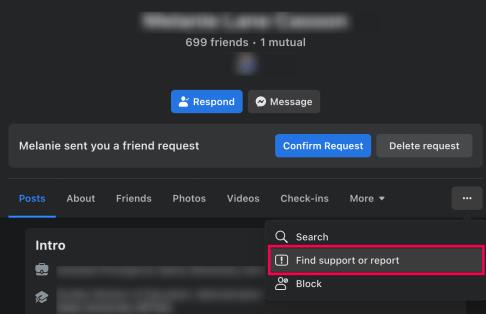
شما یا شخصی که می خواهید اضافه کنید به حد مجاز دوست رسیده اید
فیس بوک به هر حساب شخصی اجازه می دهد تا حداکثر 5000 دوست داشته باشد. اگر بیشتر از آن دارید، نمیتوانید درخواست دوستی ارسال کنید. به همین ترتیب، اگر شخصی که میخواهید اضافه کنید بیش از 5000 دوست داشته باشد، هنگام مشاهده نمایه او گزینه «افزودن دوست» را نمیبینید یا خاکستری میشود.
اگر این مشکلی است که شما با آن برخورد کرده اید، به جای آن به دنبال دکمه Follow بگردید. فیس بوک به افرادی که دارای حساب های عمومی هستند اجازه می دهد تا فالوور و دوستان داشته باشند.
با فرض اینکه دوستی یک گزینه نیست، به جای آن سعی کنید دنبال کنید. در غیر این صورت، برای افزودن دوستان جدید باید تعدادی از دوستان را حذف کنید.
شما از ارسال درخواست مسدود شده اید
اگر در فیس بوک تازه کار هستید و افراد زیادی را در مدت کوتاهی به آن اضافه کرده اید، ممکن است فیس بوک به طور موقت شما را از ارسال درخواست دوستی مسدود کند. همچنین اگر چندین نفر درخواستهای شما را گزارش کرده باشند یا درخواستهای بیپاسخ زیادی داشته باشید، ممکن است اتفاق بیفتد.
معمولا این بلوک فقط چند روز طول می کشد. برای جلوگیری از این اتفاق در آینده چه کاری می توانید انجام دهید:
- درخواست ها را فقط برای افرادی که می شناسید ارسال کنید.
- از نام واقعی خود استفاده کنید البته، این یک قانون نیست، اما برخی از افراد ممکن است درخواست شما را نادیده بگیرند اگر ندانند چه کسی پشت نمایه است.
- درخواست های متعدد را در یک زمان ارسال نکنید.
مشکلات اپلیکیشن فیسبوک
احتمال دیگر این است که برنامه فیس بوک به درستی کار نمی کند. در بیشتر موارد، به این دلیل است که بهروزرسانی نشده است یا اشکالات موقتی را تجربه میکند.
برنامه را به روز کنید
برای جلوگیری از مشکلات عملکرد، باید به طور منظم همه برنامه های خود از جمله فیس بوک را به روز کنید.
اگر آیفون دارید، در اینجا نحوه اطمینان از اینکه آخرین نسخه را اجرا می کنید آورده شده است:
- منو را باز کنید و به اپ استور بروید.
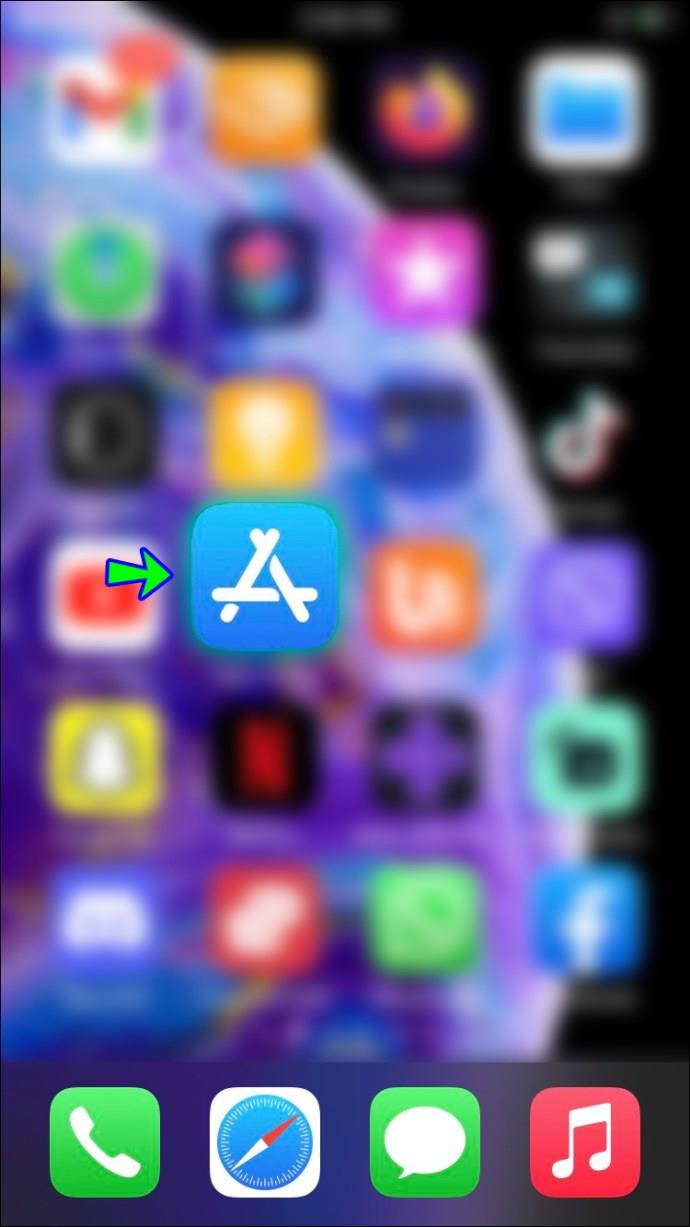
- "Facebook" را در نوار جستجو وارد کرده و روی آن ضربه بزنید.
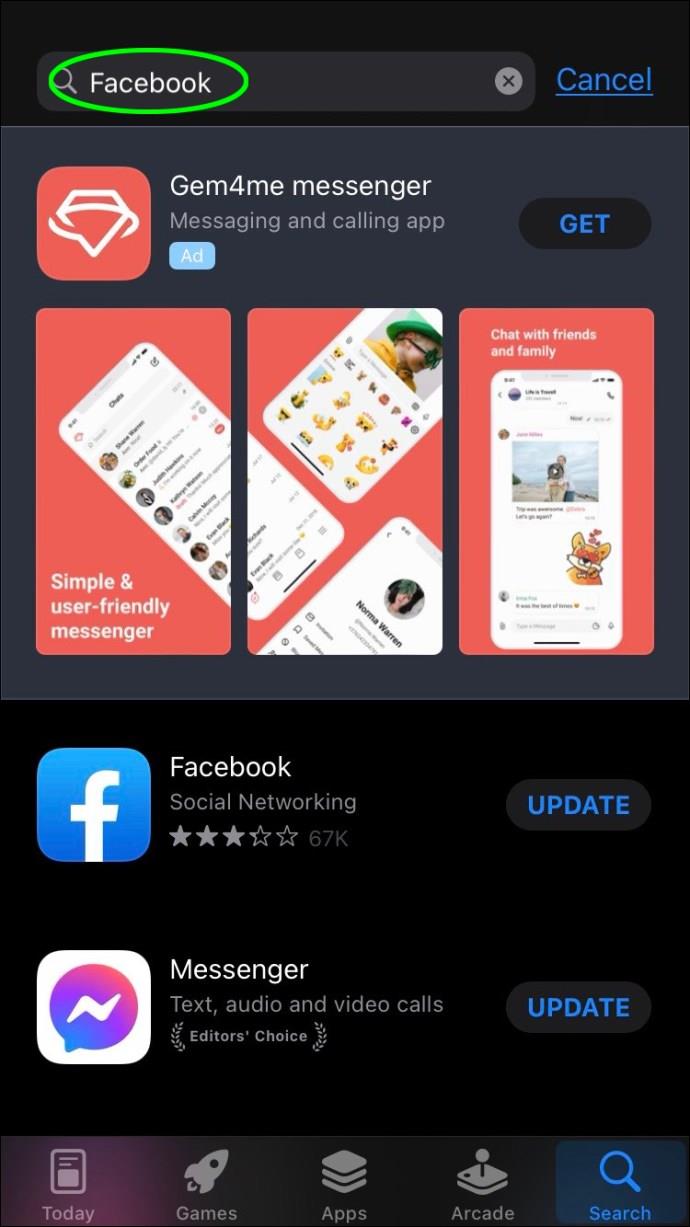
- اگر نسخه جدیدتری در دسترس باشد، دکمه «بهروزرسانی» در سمت راست برنامه ظاهر میشود. اگر دکمه "Open" را مشاهده کردید، در حال حاضر آخرین نسخه را اجرا می کنید.
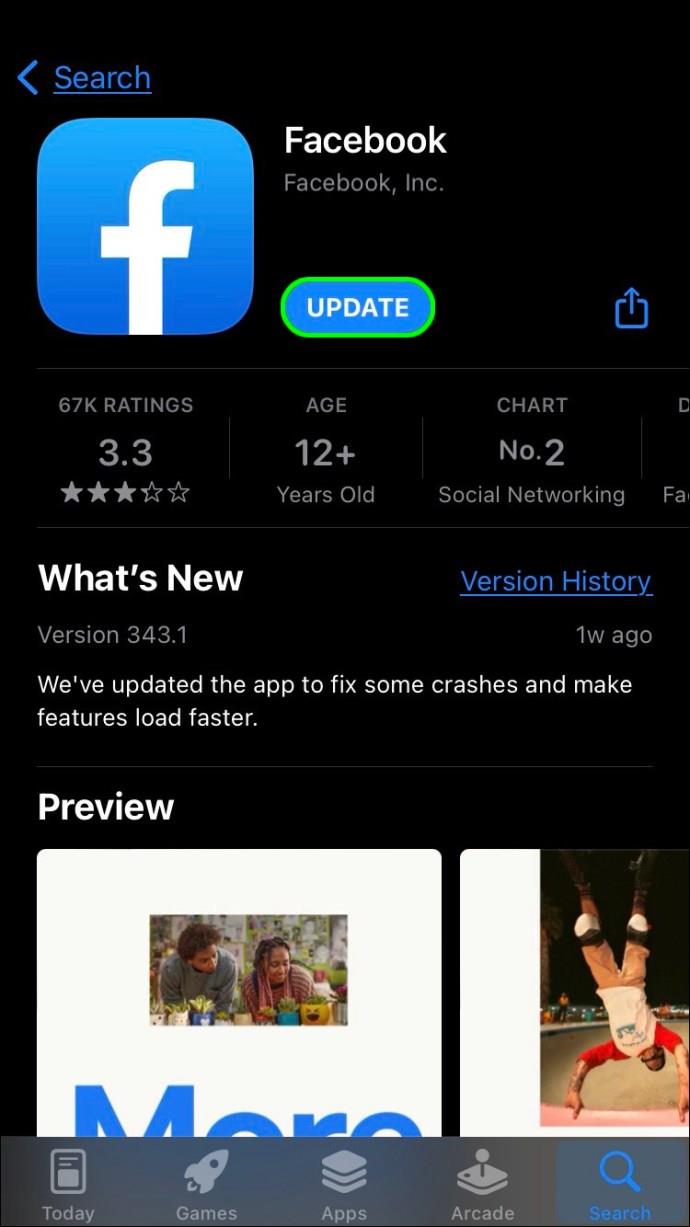
کاربران Android باید این مراحل را دنبال کنند تا بررسی کنند که آیا آخرین نسخه را اجرا می کنند یا خیر:
- منوی خود را باز کنید و به Play Store بروید.
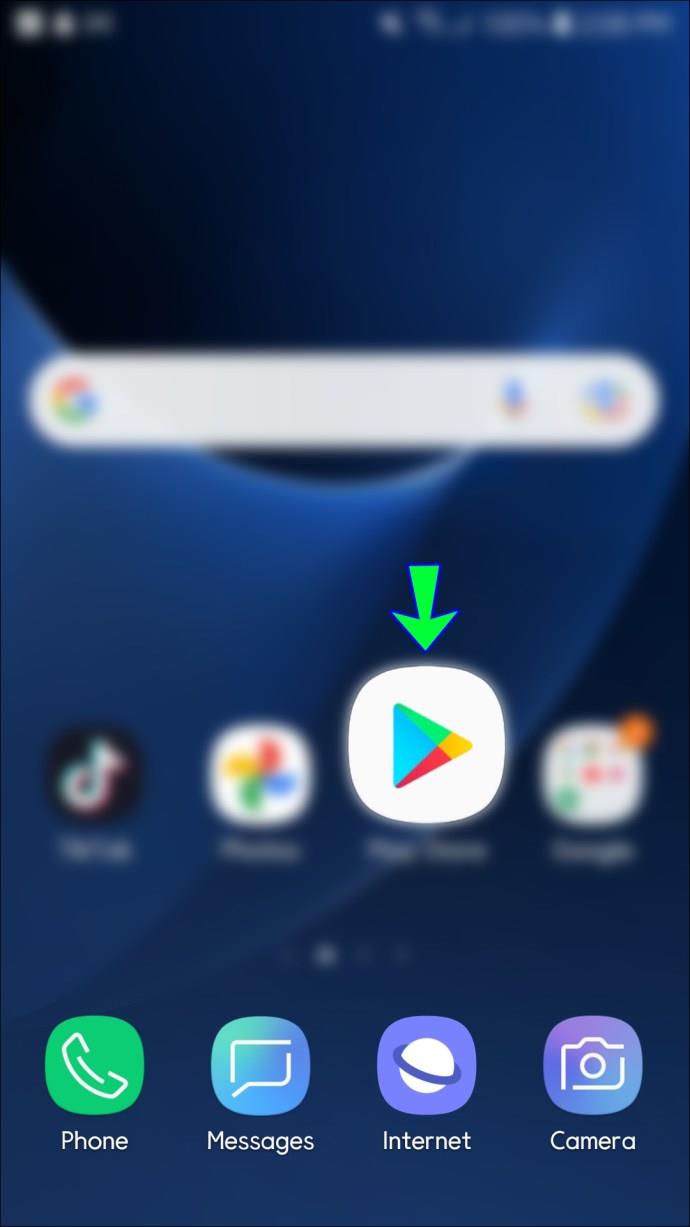
- "Facebook" را در نوار جستجو تایپ کنید.
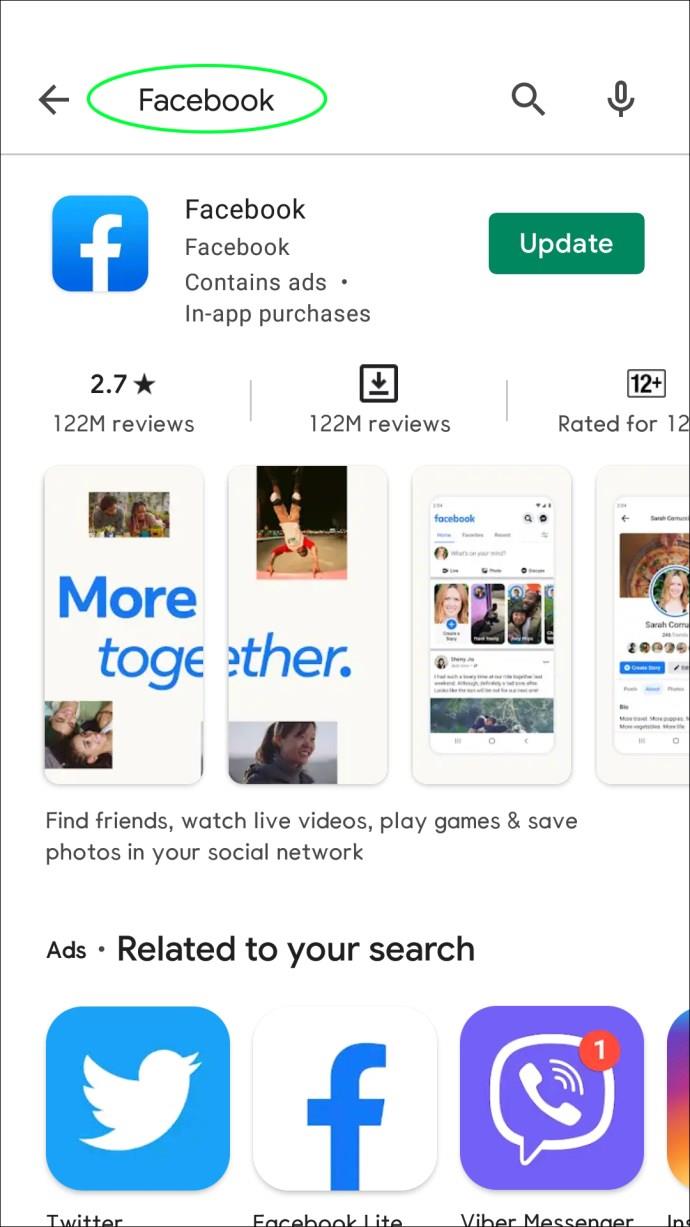
- برای نصب جدیدترین نسخه برنامه، دکمه "به روز رسانی" را فشار دهید. اگر دکمه "Open" را به عنوان گزینه دارید، در حال حاضر هیچ به روز رسانی در دسترس نیست.
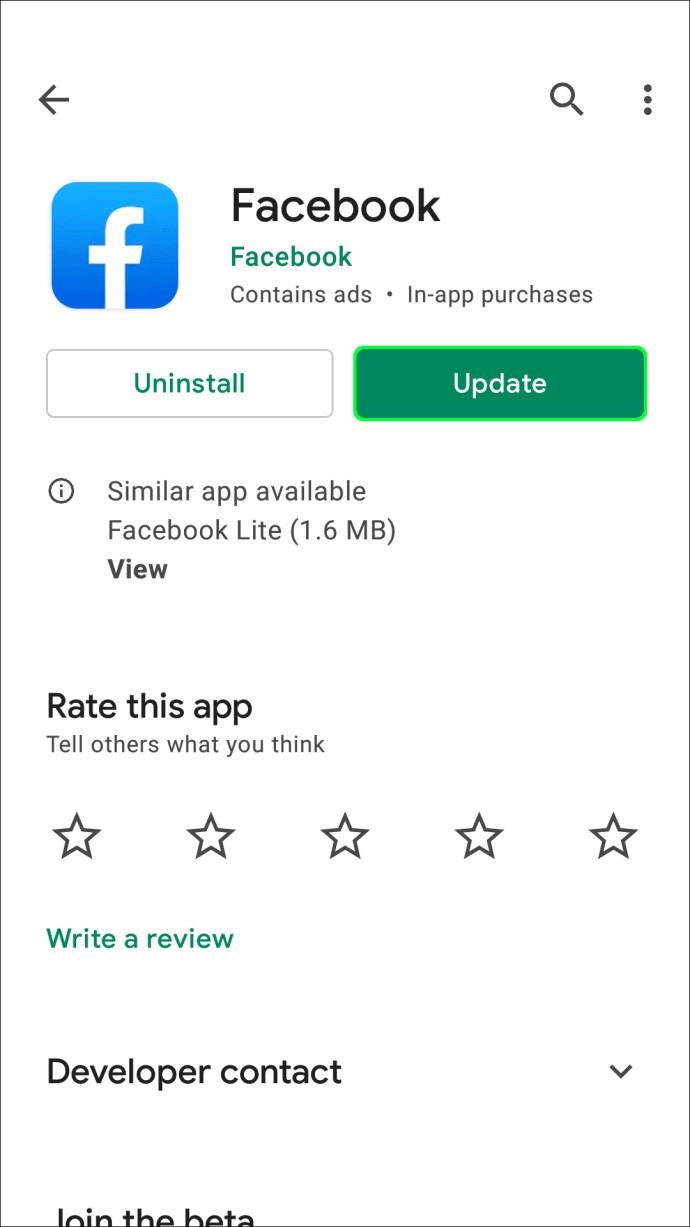
برنامه را دوباره نصب کنید
اگر بهروزرسانی برنامه کار نمیکند، میتوانید آن را دوباره نصب کنید.
در اینجا نحوه نصب مجدد اپلیکیشن فیسبوک توسط کاربران آیفون آورده شده است:
- برنامه فیس بوک را در منو یا صفحه اصلی خود پیدا کنید. آن را فشار داده و نگه دارید.
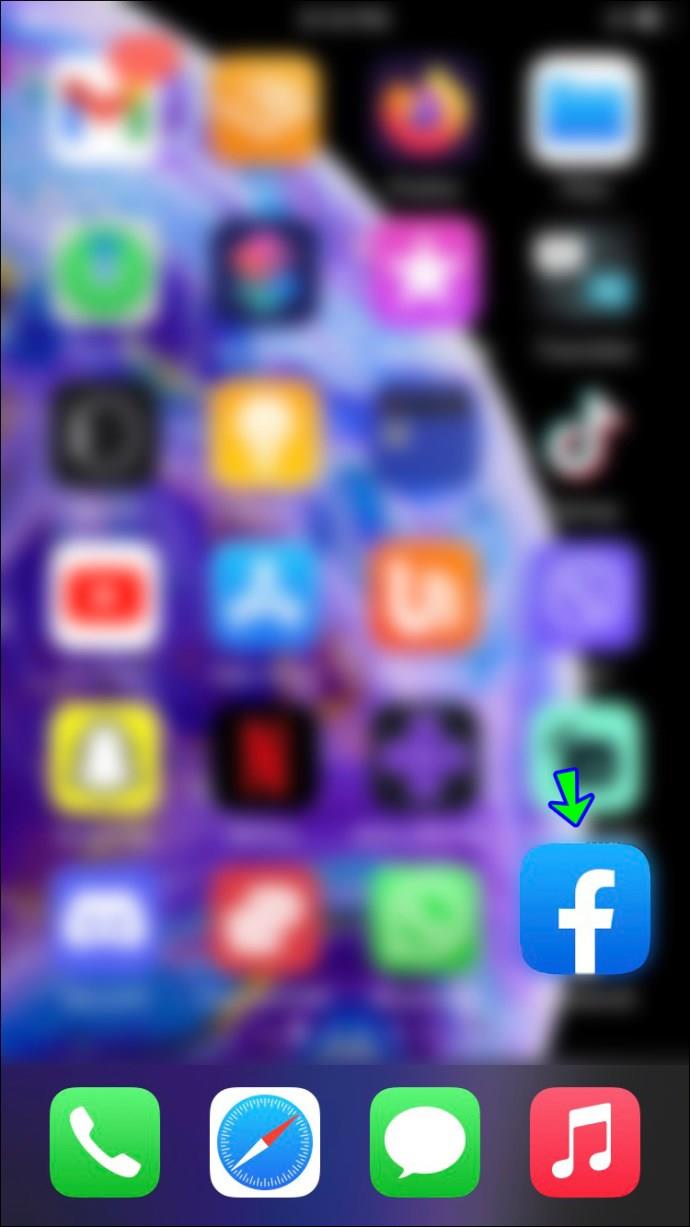
- مشاهده خواهید کرد که یک منو ظاهر می شود. روی «حذف برنامه» ضربه بزنید.
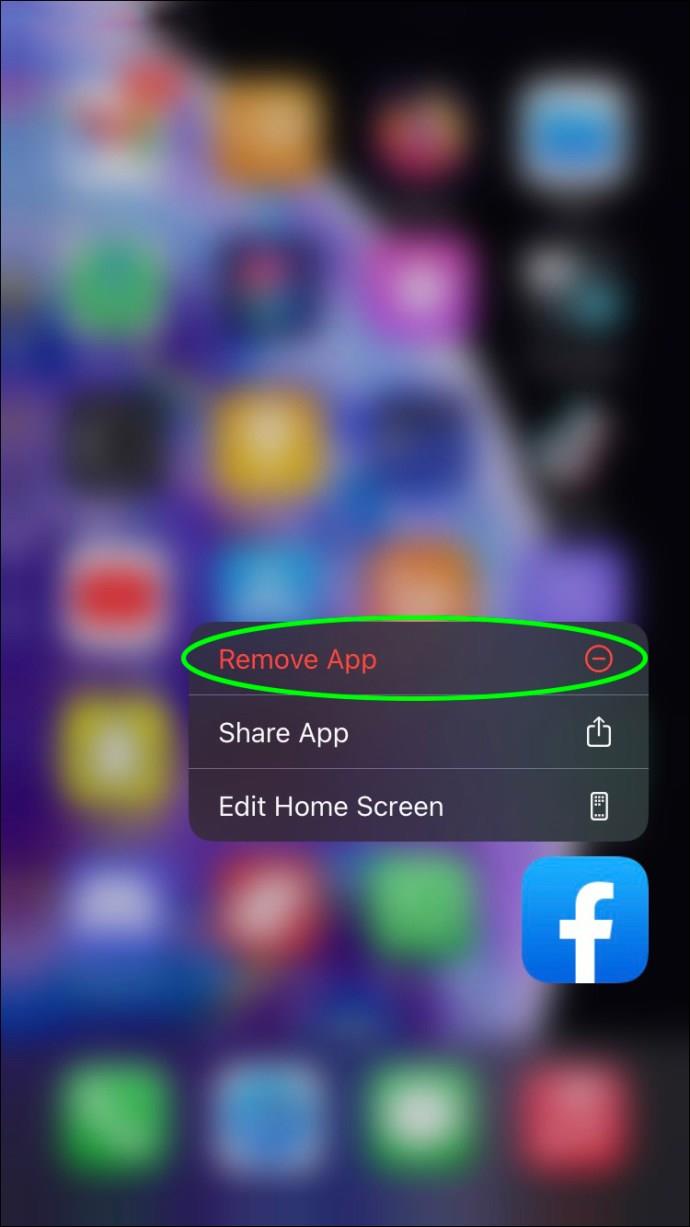
- به اپ استور بروید و فیسبوک را دوباره نصب کنید.
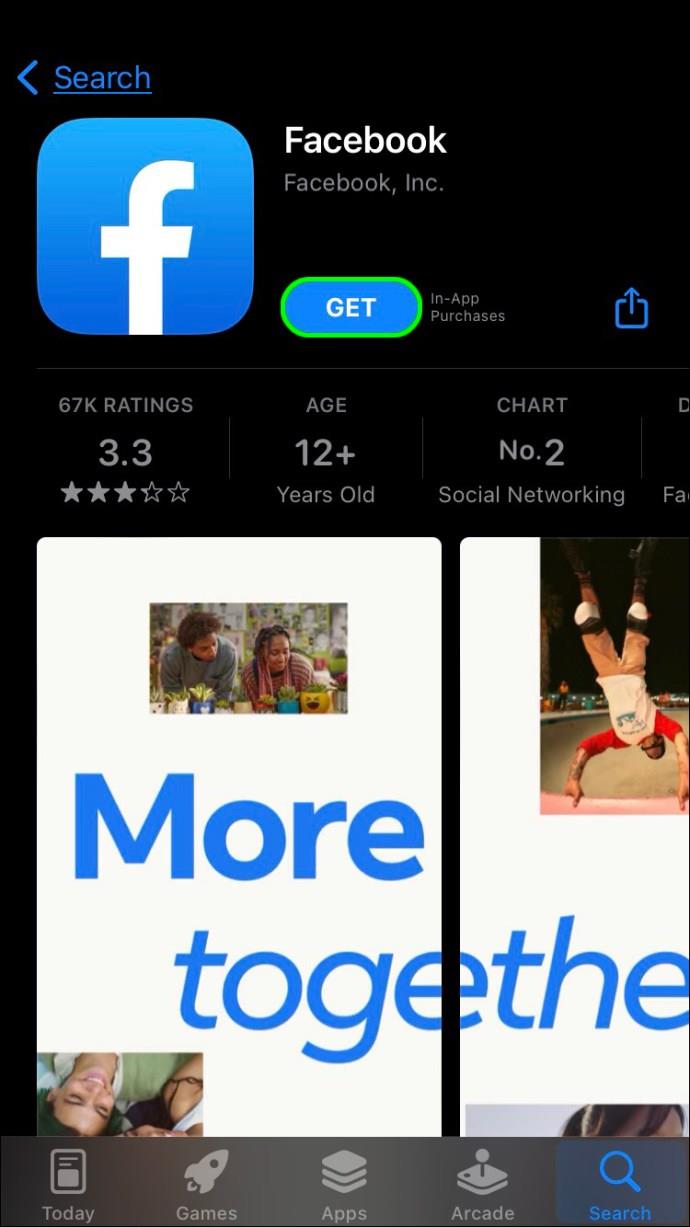
اگر دستگاه اندرویدی دارید، دستورالعمل های زیر را دنبال کنید:
- برنامه فیس بوک را در تلفن خود پیدا کنید و نماد را فشار داده و نگه دارید.
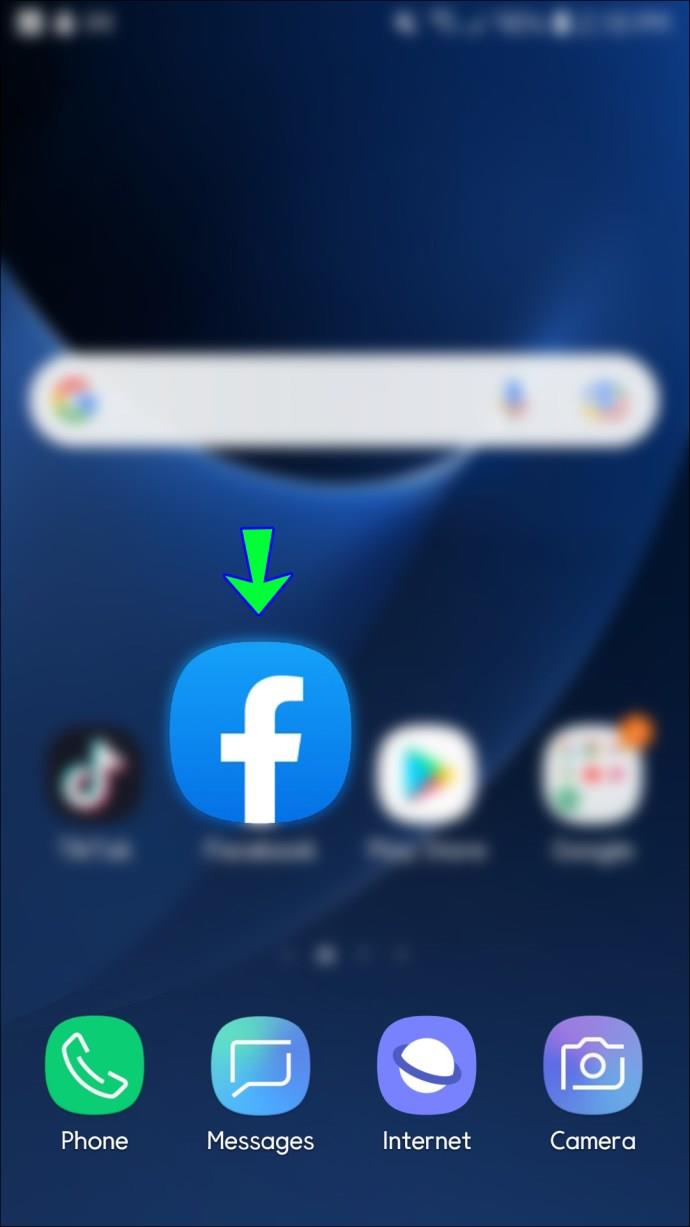
- روی «حذف نصب» ضربه بزنید.
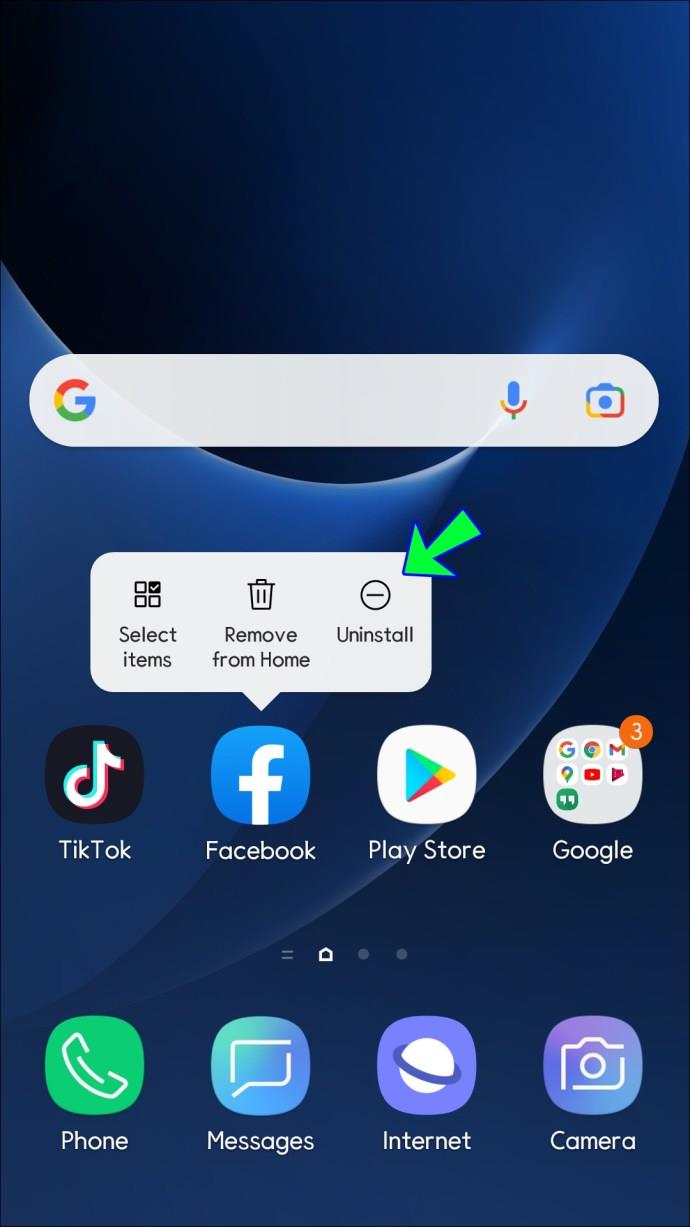
- پلی استور را باز کنید و فیسبوک را نصب کنید.
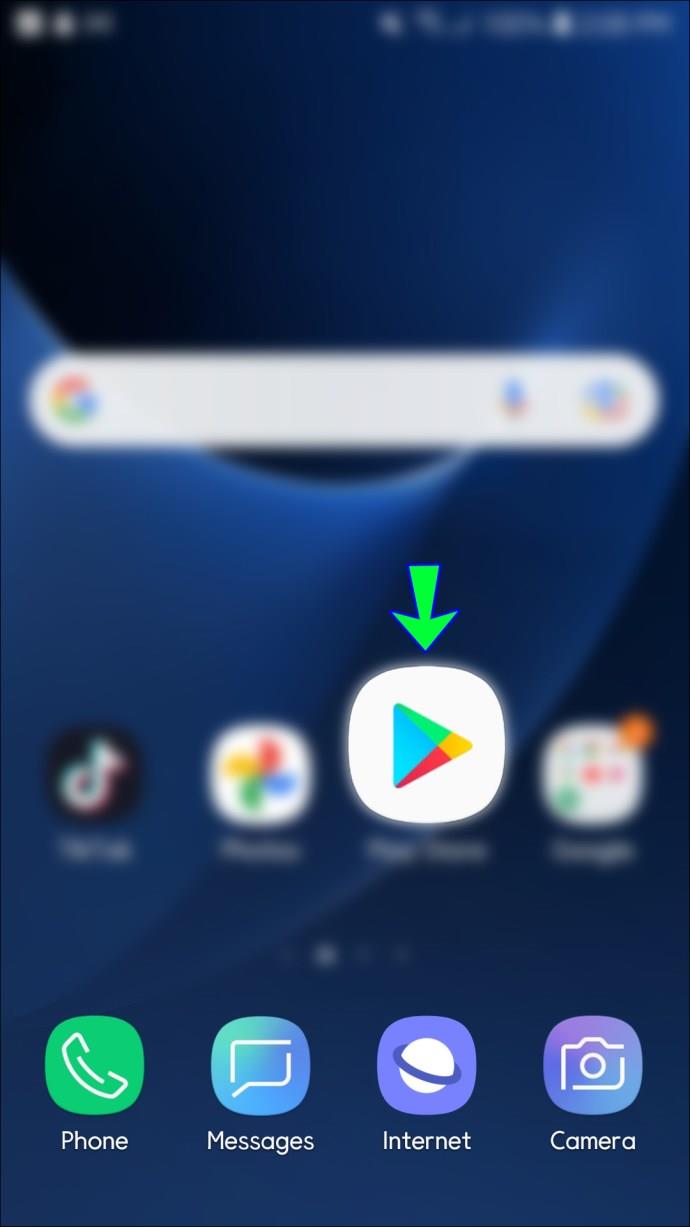
با پشتیبانی فیس بوک تماس بگیرید
اگر نمی توانید بفهمید که چرا نمی توانید گزینه «افزودن دوست» را ببینید، با پشتیبانی فیس بوک تماس بگیرید:
- برنامه فیسبوک را باز کنید.
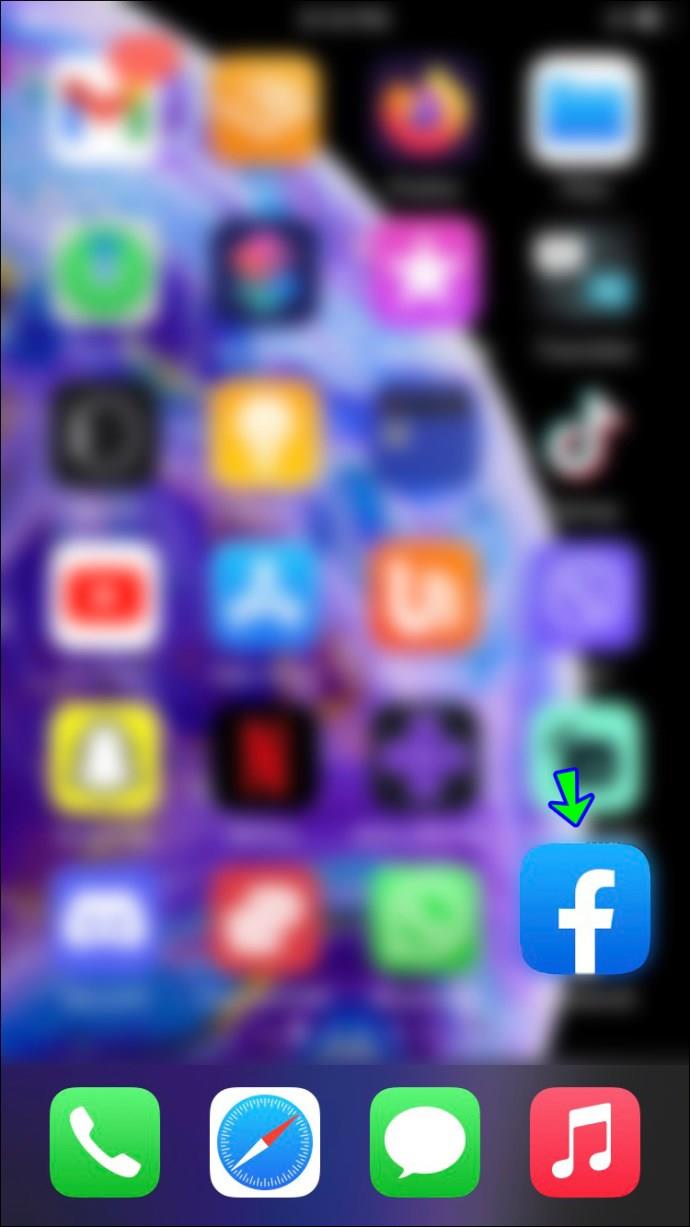
- روی سه خط زیر نماد چت در گوشه سمت راست بالا ضربه بزنید.
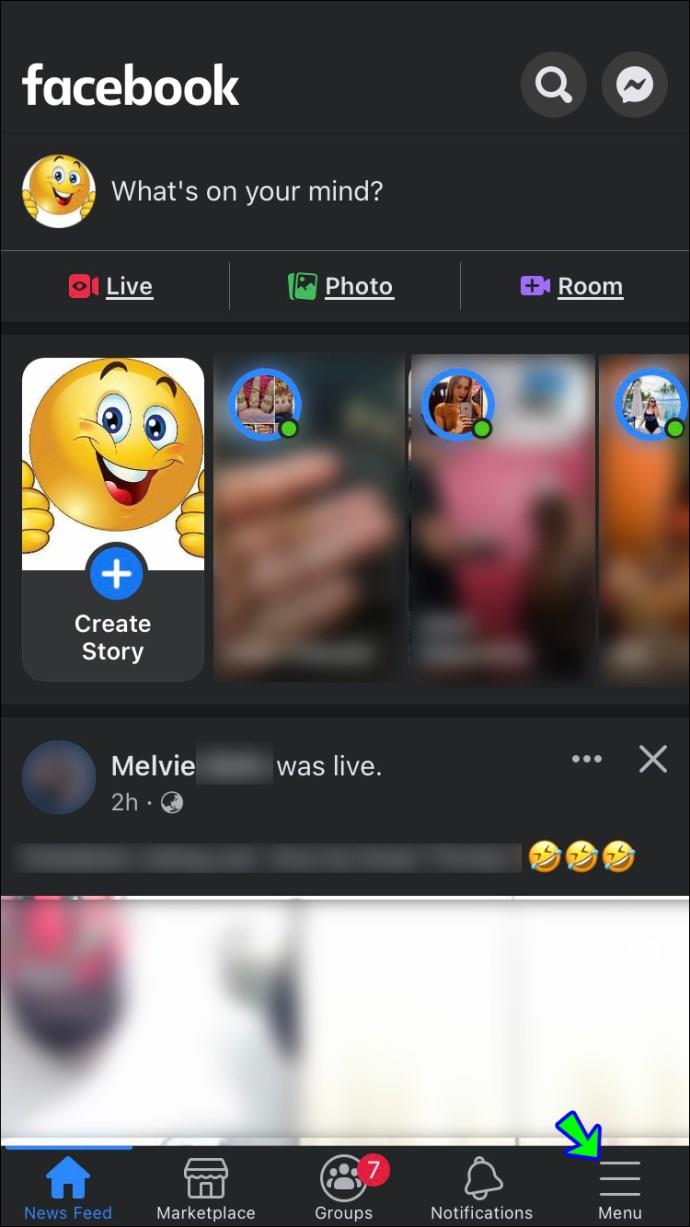
- به پایین بروید و "Help & Support" را فشار دهید.
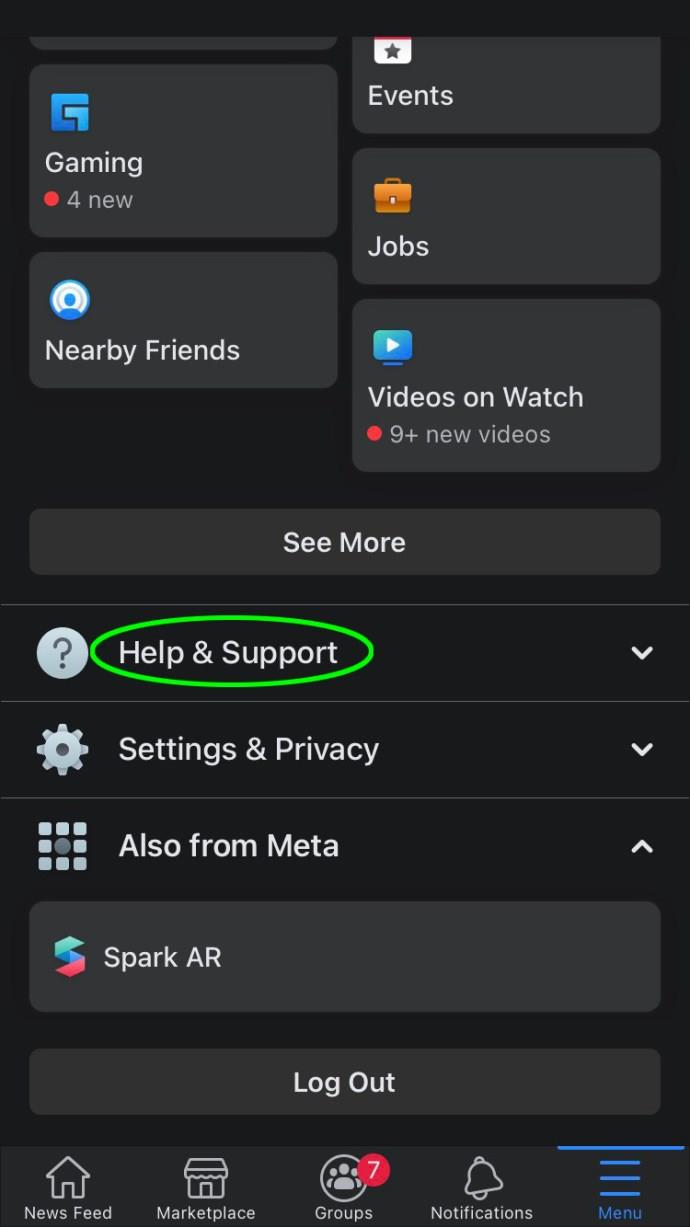
- "گزارش یک مشکل" را انتخاب کنید و دستورالعمل ها را دنبال کنید.
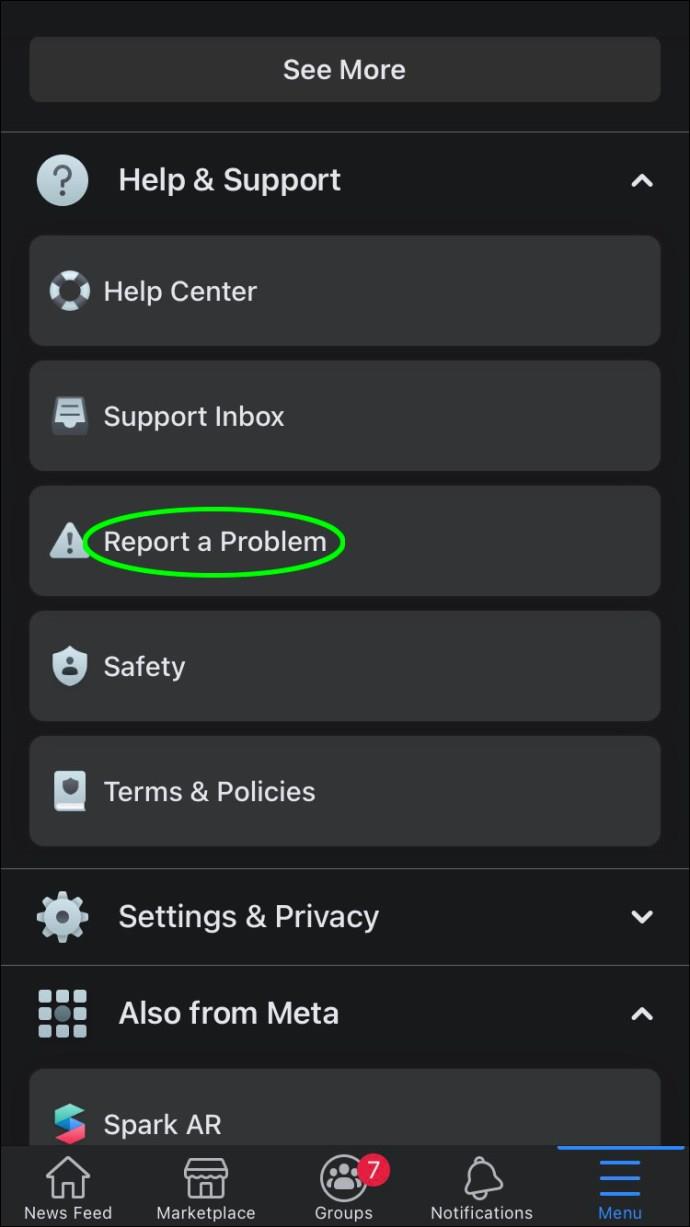
سوالات متداول
در اینجا پاسخ به سوالات بیشتری که ممکن است در مورد دوستان فیس بوک داشته باشید آمده است.
اگر از قبل با کسی دوست شده باشم، دکمه افزودن دوست را می بینم؟
نه. در عوض، «دوستان» را خواهید دید. وقتی گزینه ای برای قرار دادن کاربر دیگری در لیست دوستان خود وجود نداشته باشد، چیزی را نمی بینید که دکمه «افزودن دوست» به آن تعلق دارد.
چگونه بفهمم که کسی درخواست دوستی من را رد کرده است؟
با ضربه زدن روی گزینه Friends می توانید ببینید که کدام درخواست های دوستی را ارسال کرده اید (و کدام درخواست ها هنوز معلق هستند). در اینجا یک لینک آبی می بینید که می گوید "مشاهده درخواست های دوست ارسال شده".
اگر دوستی که به دنبالش هستید در اینجا لیست نشده است و هنوز دوست فیسبوک شما نیستند، کاربر درخواست شما را رد کرده است.
قوانین فیس بوک را دنبال کنید
در بیشتر موارد، ندیدن گزینه «افزودن دوست» یک اشکال نیست. متأسفانه، همیشه نمی توانید کار زیادی در مورد آن انجام دهید زیرا فیس بوک تمام تلاش خود را برای محافظت از کاربران و حریم خصوصی آنها انجام می دهد. امیدواریم این مقاله برای شما مفید بوده باشد و متوجه شده باشید که چرا نمی توانید درخواست دوستی ارسال کنید. اگر این کار را نکرده اید، با پشتیبانی فیس بوک تماس بگیرید.
آیا همیشه گزینه "افزودن دوست" را در فیس بوک می بینید؟ اگر پاسخ منفی است، آیا دلیل آن را فهمیدید؟ ما را در بخش نظرات زیر بگویید.